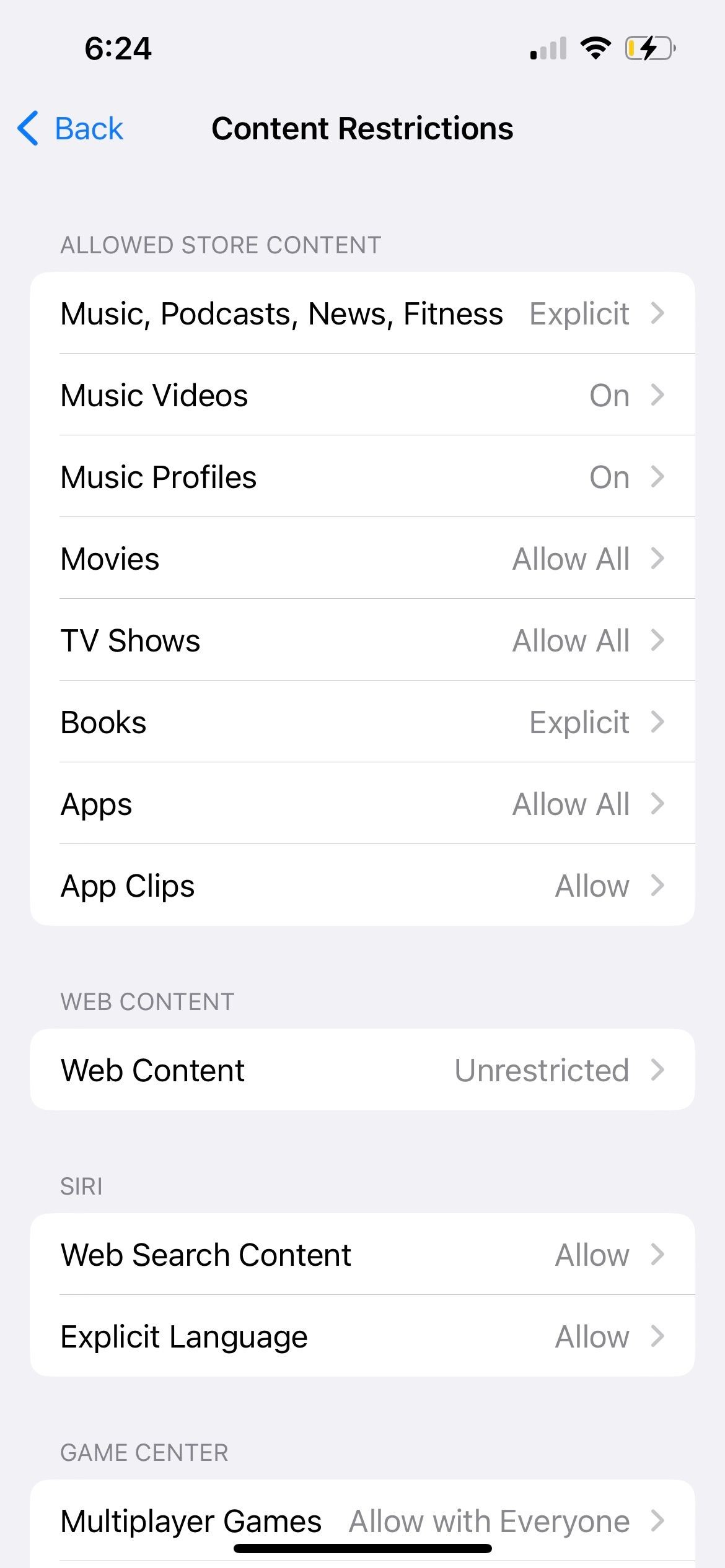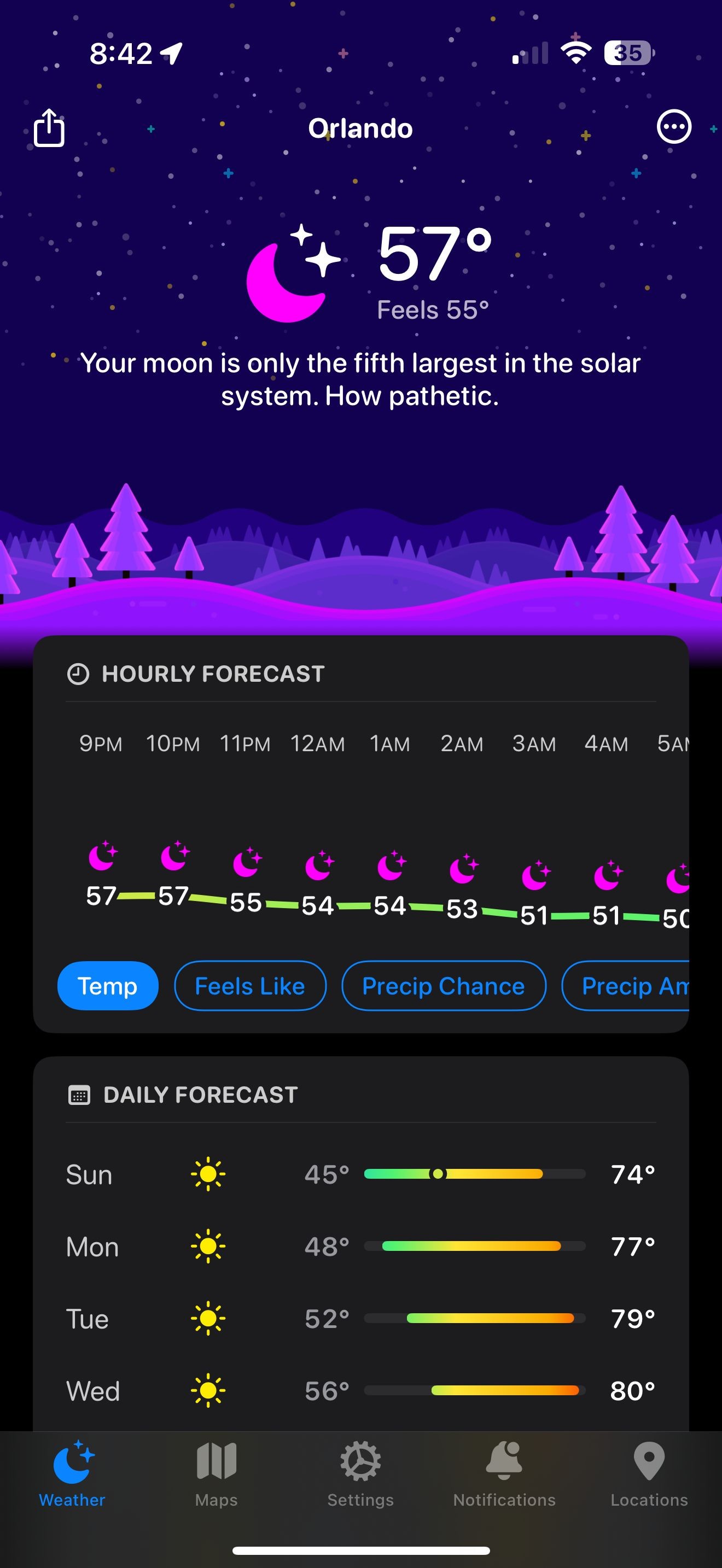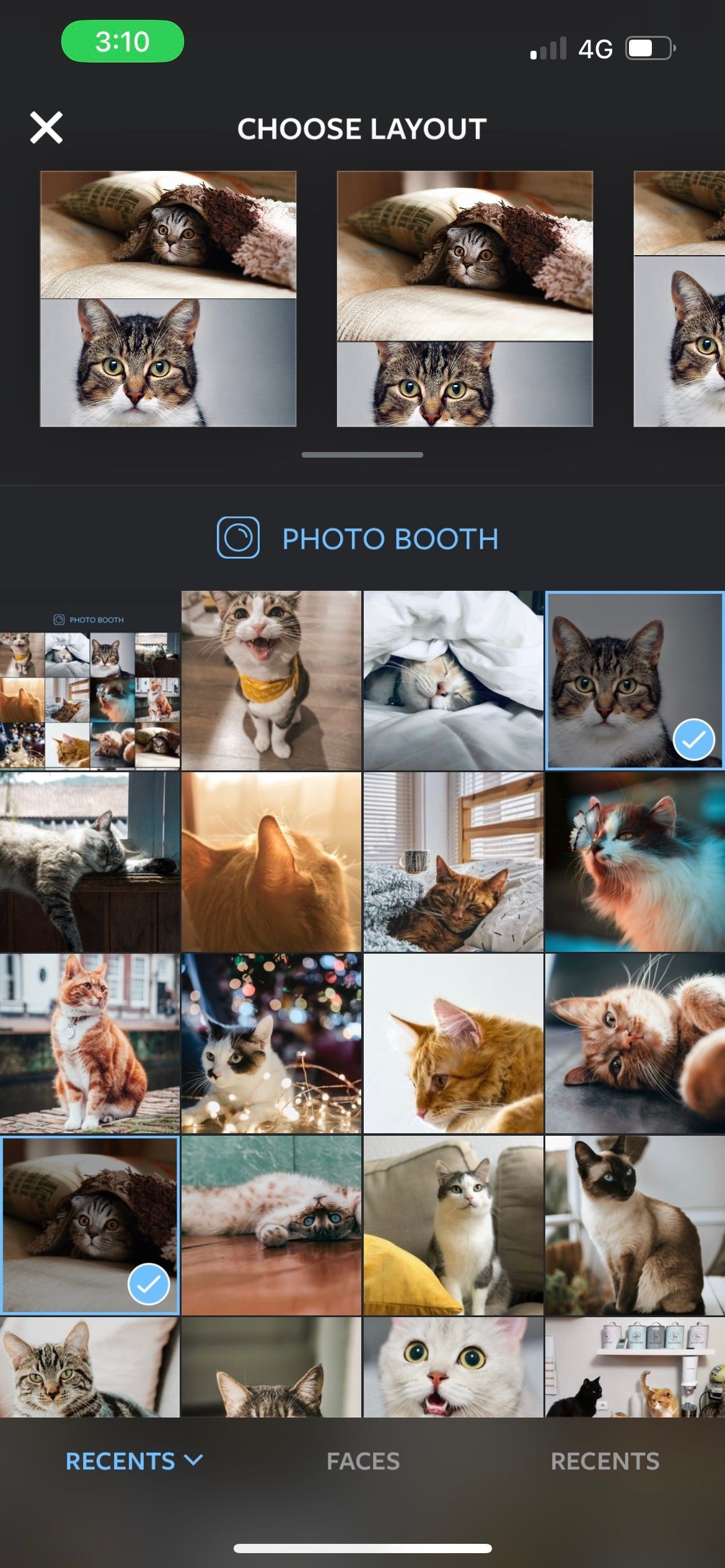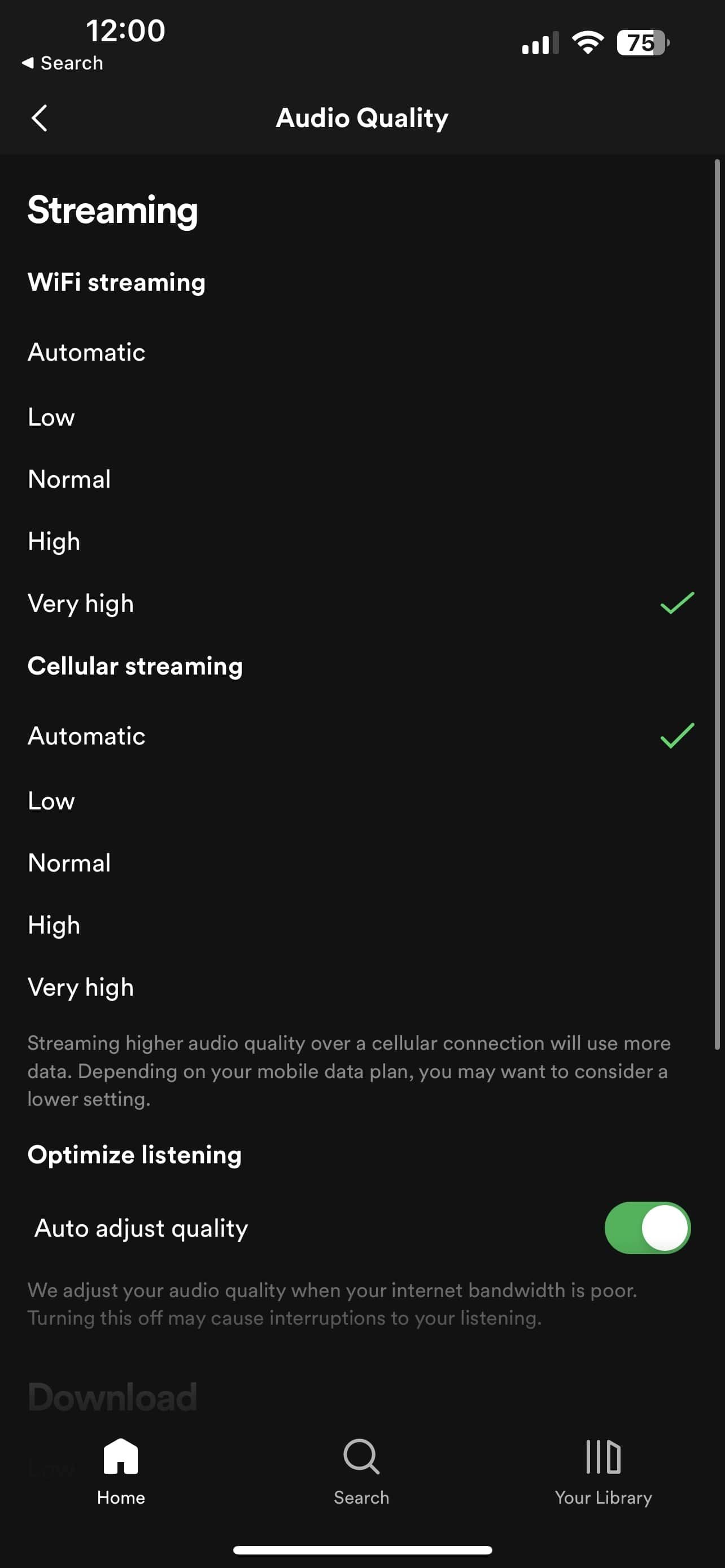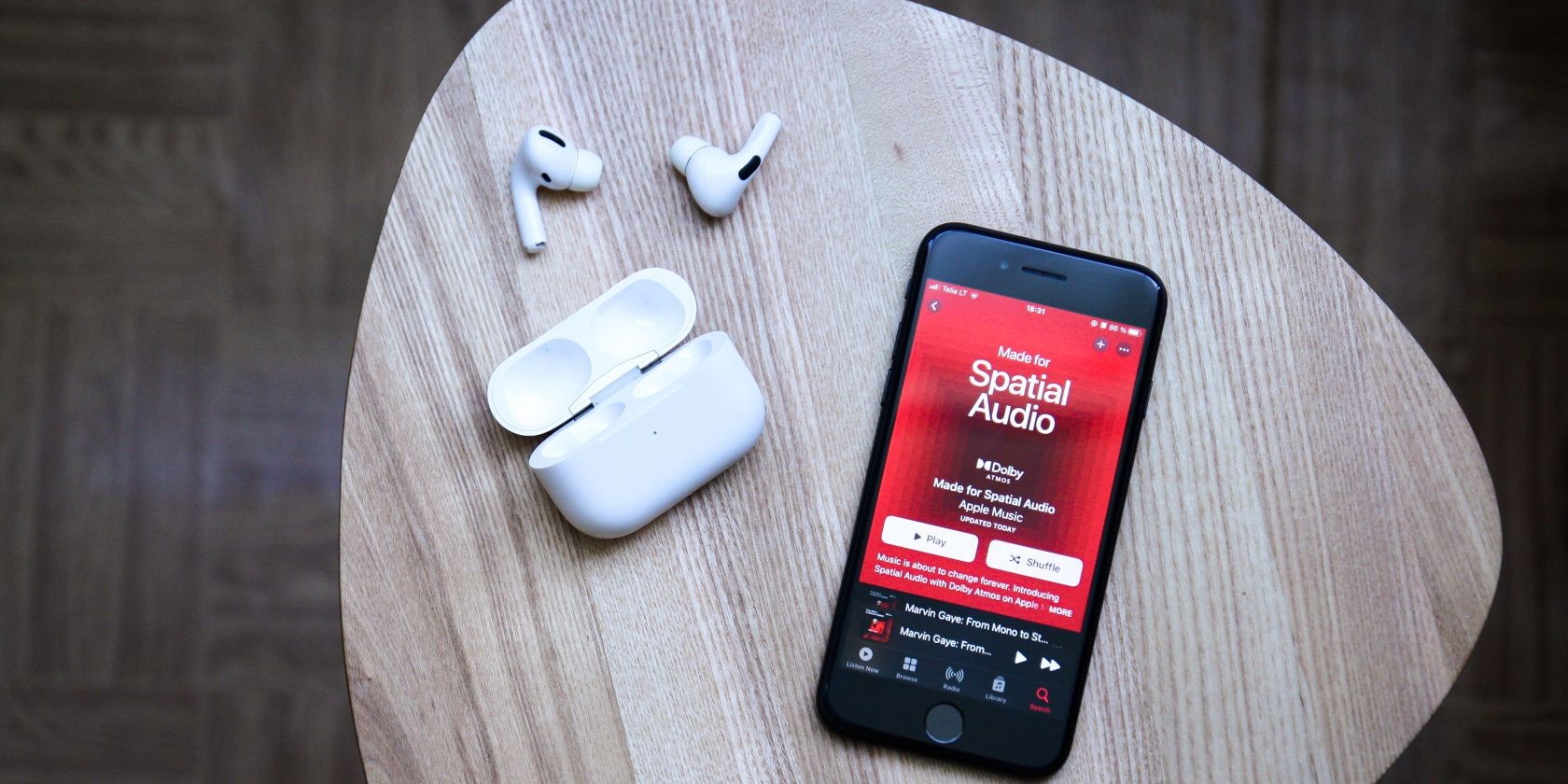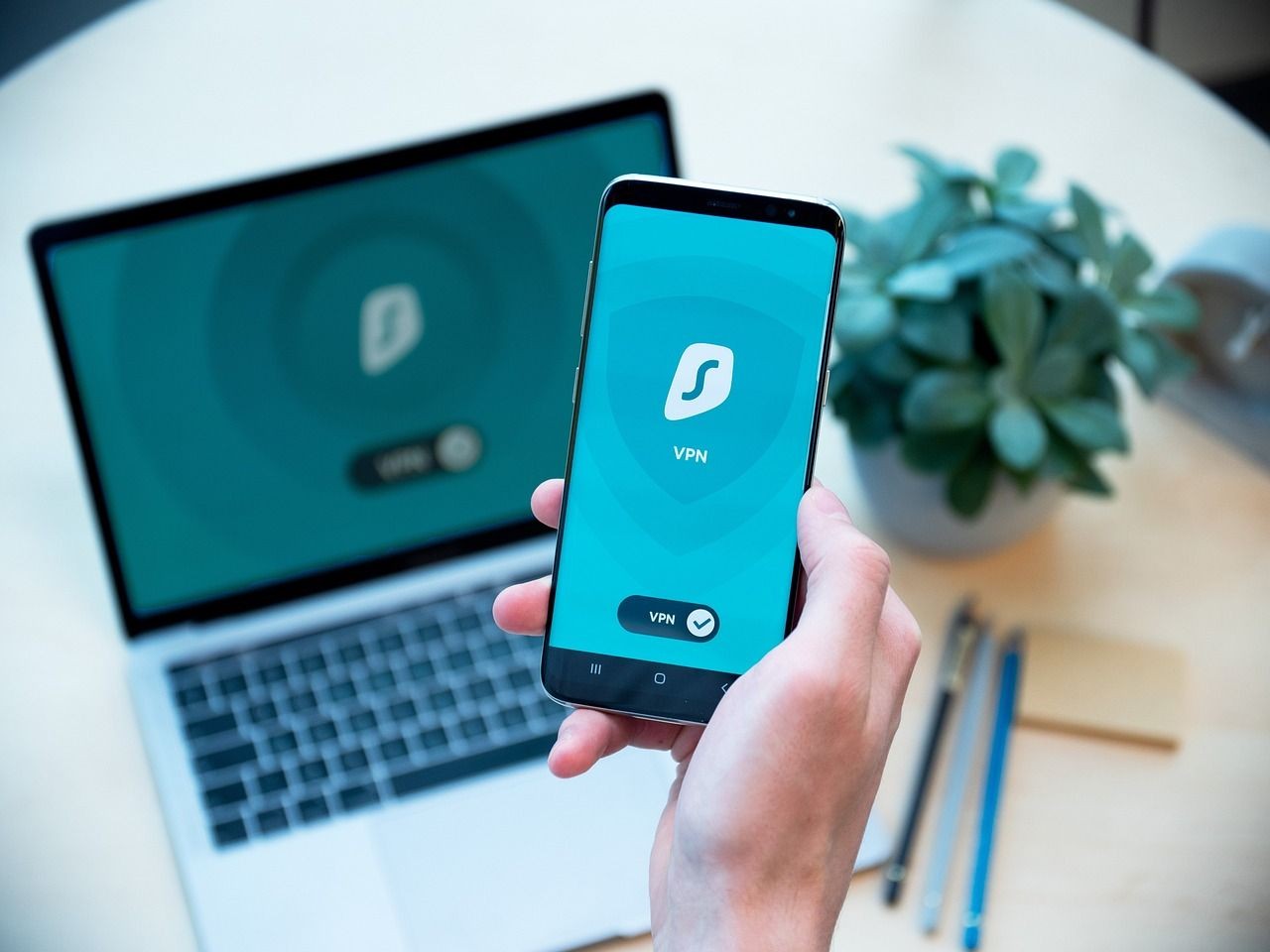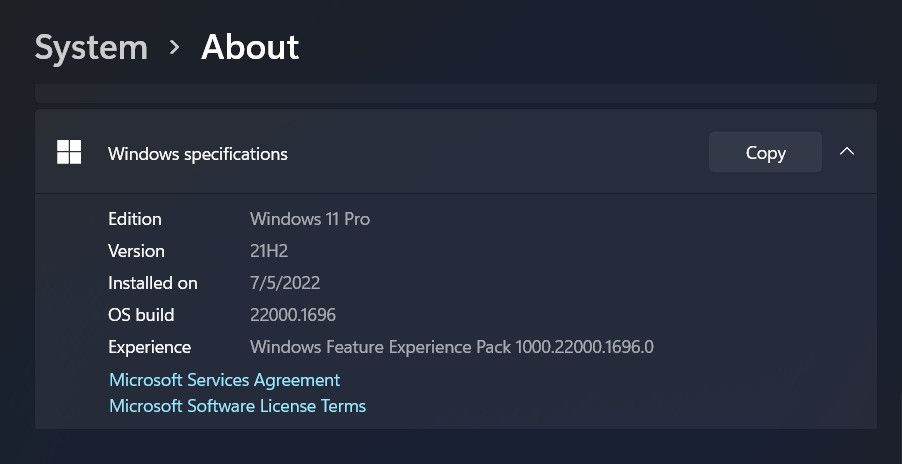Contents
iOS 18.5 đã chính thức ra mắt và mang đến một tính năng mới giúp người dùng dễ dàng quay lại giao diện cũ của ứng dụng Mail trên iPhone. Nếu bạn cảm thấy khó chịu với các tính năng phân loại bằng AI và sự xuất hiện của ảnh liên lạc trong Mail, thì giờ đây bạn đã có thể tắt chúng đi một cách dễ dàng.
iOS 18.2 Đã Thay Đổi Ứng Dụng Mail Theo Hướng Tiêu Cực
Khi iOS 18.2 được phát hành, tương lai của Apple Intelligence đã trở nên thú vị hơn bao giờ hết. Bản cập nhật này mang đến nhiều tính năng mới cho bộ sản phẩm do AI điều khiển của Apple, nhưng cũng giới thiệu một số tính năng không mong muốn.
Sự thay đổi trong thiết kế của ứng dụng Mail là một trong những điều khiến tôi và nhiều người khác phàn nàn về iOS 18.2. Những thay đổi này bao gồm việc phân loại email bằng AI và việc thêm ảnh liên lạc vào danh sách email.
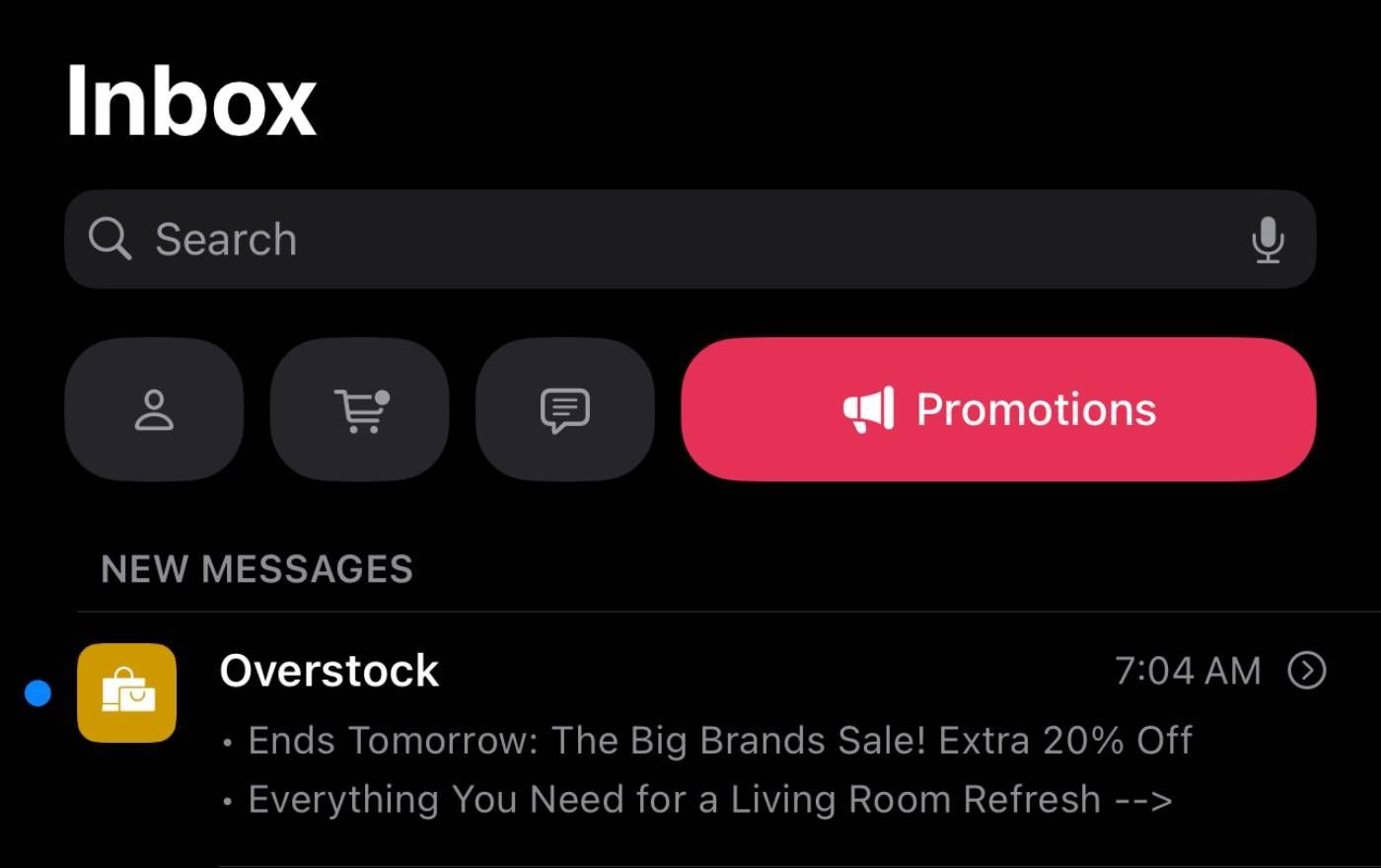 Phân loại email trong ứng dụng Mail của Apple hiển thị danh mục Khuyến mãi với email từ Overstock
Phân loại email trong ứng dụng Mail của Apple hiển thị danh mục Khuyến mãi với email từ Overstock
Nhìn chung, nó khiến ứng dụng Mail trông giống ứng dụng Gmail hơn. Điều này làm mất đi lý do tôi sử dụng ứng dụng Mail ban đầu, vì cách Gmail phân loại email là một trong những lý do tôi tiếp tục sử dụng ứng dụng Mail trên Mac và iPhone của mình. Apple đã quảng cáo những thay đổi này giúp dễ dàng sắp xếp email hơn, nhưng thực tế nó chỉ làm cho ứng dụng trở nên khó sử dụng hơn.
May mắn thay, bạn luôn có thể hoàn tác một số thay đổi bằng cách nhấn vào menu ba chấm ở góc trên bên phải và chuyển lại chế độ xem Danh sách từ các tùy chọn ở đó. Bạn cũng có thể tắt cài đặt hộp thư ưu tiên do AI điều khiển của Apple. Tính năng này cho phép Apple Intelligence di chuyển các email mà nó cho là quan trọng lên đầu hộp thư đến của bạn.
Tuy nhiên, bạn không thể hoàn tác một trong những thay đổi lớn khác mà Apple đã thực hiện—sự xuất hiện của ảnh liên lạc trong danh sách Mail. Đây là một trong những tính năng gây khó chịu và ít hữu ích nhất, vì nhiều email chỉ có một ảnh trống với một chữ cái làm hình ảnh.
iOS 18.5 Beta 1 Cho Phép Bạn Hoàn Tác Những Thay Đổi Khó Chịu Trong Ứng Dụng Mail
Giờ đây, Apple sẽ cuối cùng cho phép chúng ta loại bỏ những bức ảnh liên lạc phiền phức với một tùy chọn bổ sung trong menu thả xuống. Thay đổi này hiện chỉ có sẵn trong iOS 18.5 beta 1, nhưng tính năng này dự kiến sẽ có mặt trên tất cả các iPhone khi iOS 18.5 chính thức ra mắt vào cuối năm nay.
Nếu bạn chưa cập nhật lên iOS 18.5, bạn vẫn có thể hoàn tác một phần lớn những thay đổi của Apple. Mở ứng dụng Mail, sau đó nhấn vào menu ba chấm ở góc trên bên phải. Từ menu thả xuống, chọn Chế độ Xem Danh Sách để loại bỏ các danh mục. Sau đó, bỏ chọn Hiển Thị Ưu Tiên để tắt sắp xếp bằng AI. Ngoài ra, bạn có thể tắt hoàn toàn Apple Intelligence và tiết kiệm pin trong quá trình này.
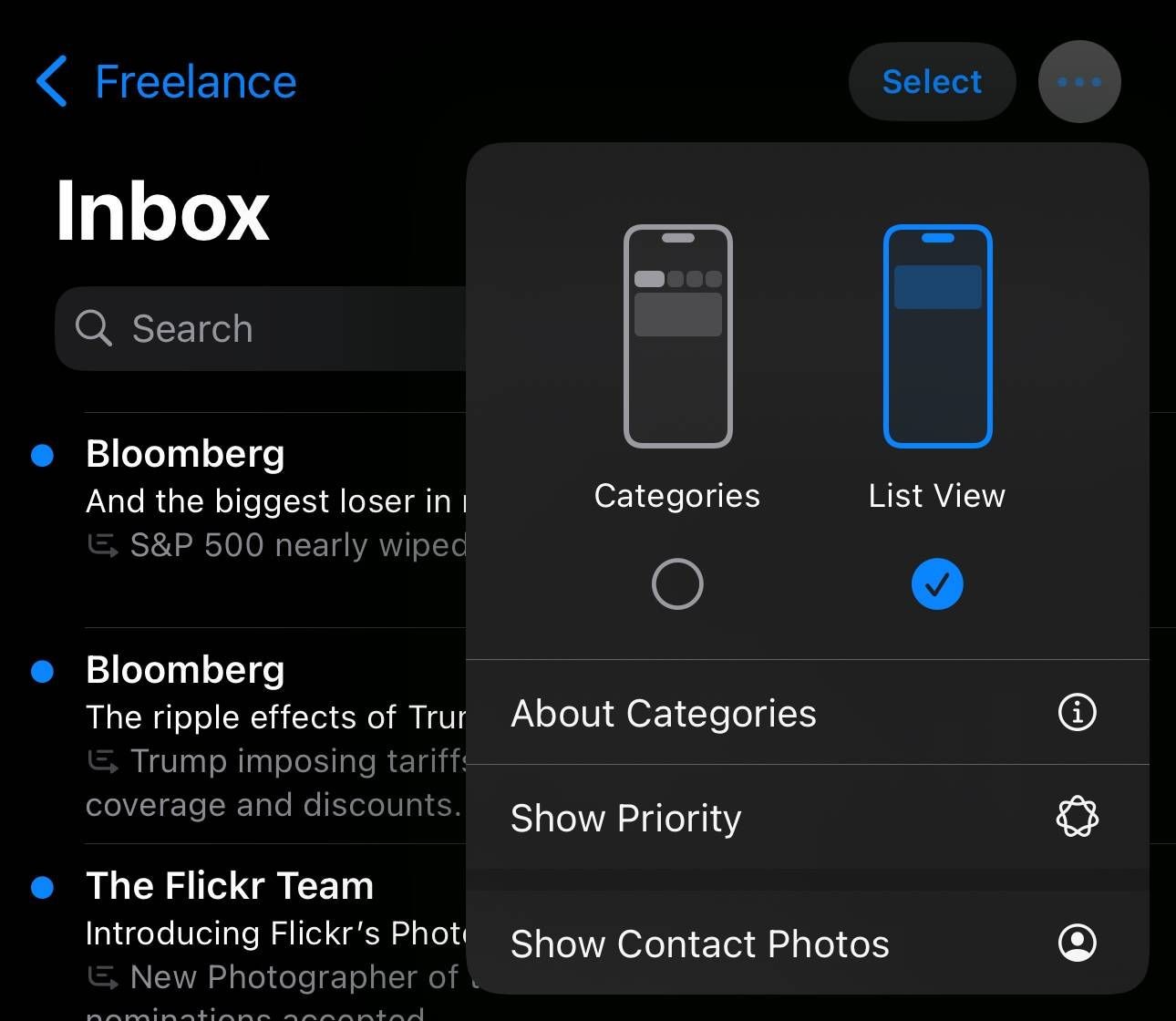 Ứng dụng Mail trên iOS 18.5 beta 1 hiển thị tùy chọn Hiển Thị Ảnh Liên Lạc, Ưu Tiên và nhiều hơn nữa
Ứng dụng Mail trên iOS 18.5 beta 1 hiển thị tùy chọn Hiển Thị Ảnh Liên Lạc, Ưu Tiên và nhiều hơn nữa
Nếu bạn đã cập nhật lên iOS 18.5 beta 1—hoặc nếu bạn đọc bài này sau khi bản cập nhật chính thức ra mắt—bạn có thể làm theo các bước trên và sau đó cũng bỏ chọn Hiển Thị Ảnh Liên Lạc để trả lại giao diện Mail như trước khi cập nhật 18.2.
Là một người sử dụng ứng dụng Mail vì nó không làm những điều vô nghĩa như ứng dụng Gmail, những tính năng mới là một sự lệch hướng so với những gì tôi mong muốn từ ứng dụng này. Vì vậy, tôi rất vui khi Apple đã cung cấp thêm nhiều cách để quay lại sự thoải mái của thiết kế cũ của Mail.
-
Làm thế nào để tắt phân loại email bằng AI trong ứng dụng Mail?
- Mở ứng dụng Mail, nhấn vào menu ba chấm ở góc trên bên phải, chọn Chế độ Xem Danh Sách và bỏ chọn Hiển Thị Ưu Tiên.
-
iOS 18.5 có sẵn cho tất cả người dùng không?
- Hiện tại, iOS 18.5 chỉ có sẵn trong phiên bản beta. Bản cập nhật chính thức sẽ ra mắt vào cuối năm nay.
-
Làm thế nào để tắt ảnh liên lạc trong ứng dụng Mail?
- Sau khi cập nhật lên iOS 18.5, mở ứng dụng Mail, nhấn vào menu ba chấm ở góc trên bên phải, và bỏ chọn Hiển Thị Ảnh Liên Lạc.
-
Tại sao tôi nên sử dụng ứng dụng Mail của Apple thay vì Gmail?
- Ứng dụng Mail của Apple cung cấp một giao diện đơn giản và không có nhiều tính năng phân loại email phức tạp như Gmail, phù hợp với những người thích sự tối giản.
-
Có cách nào để tiết kiệm pin khi sử dụng ứng dụng Mail không?
- Bạn có thể tắt Apple Intelligence để tiết kiệm pin, vì tính năng này có thể tiêu tốn nhiều năng lượng.
-
Tôi có thể quay lại giao diện cũ của ứng dụng Mail trước iOS 18.2 không?
- Với iOS 18.5, bạn có thể tùy chỉnh lại ứng dụng Mail để trở lại giao diện cũ bằng cách tắt các tính năng mới.
-
Có cần phải cập nhật lên iOS 18.5 để tùy chỉnh ứng dụng Mail không?
- Để tắt ảnh liên lạc, bạn cần cập nhật lên iOS 18.5. Tuy nhiên, bạn vẫn có thể tắt phân loại email bằng AI trên các phiên bản iOS trước đó.
Tạp Chí Mobile luôn cập nhật những thông tin mới nhất về iPhone và các sản phẩm công nghệ khác. Để biết thêm thông tin về Điện Thoại Iphone, hãy truy cập đây.
Kết Luận
Với iOS 18.5, Apple đã lắng nghe phản hồi của người dùng và cung cấp các tùy chọn để tùy chỉnh lại ứng dụng Mail theo sở thích cá nhân. Bạn có thể dễ dàng loại bỏ các tính năng không mong muốn và trở lại với giao diện quen thuộc, giúp trải nghiệm sử dụng email trở nên thoải mái hơn. Hãy thử ngay các tùy chọn mới này để tối ưu hóa trải nghiệm email của bạn trên iPhone.